Instagramは、ユーザーが画像や動画を共有できるファッショナブルなソーシャルメディアプラットフォームです。多くの若者は、 Instagramを使用して日常生活の瞬間を共有し、友達と交流することを楽しんでいます。また、 Instagramでたくさんの美しく素晴らしい写真を見つけることができます。
しかし、写真を保存したい場合は、 Instagramがユーザーに保存を許可していないため、イライラするでしょう。では、 Instagramから写真をダウンロードしたい場合はどうでしょうか。
1.保存するためのInstagramの写真のスクリーンショット
InstagramはユーザーがInstagramから写真をダウンロードできるサービスを提供していませんが、人々はそれでも好きな美しい画像を保存する方法を持っています。最も簡単で費用のかからない方法は、画像をスクリーンショットして画像ファイルに保存することです(スクリーンショット画像はほとんどPNG形式で保存されます)。現在、パソコンや携帯電話をご利用の場合でも、画面キャプチャ機能を搭載しています。
たとえば、PCでは、キーボードの[Print Screen]ボタンを直接押すと、コンピュータ画面全体を一度にスクリーンショットできます。また、「Ctrl + Alt + A」を押すと、必要に応じてスクリーンショットのサイズをカスタマイズできます。
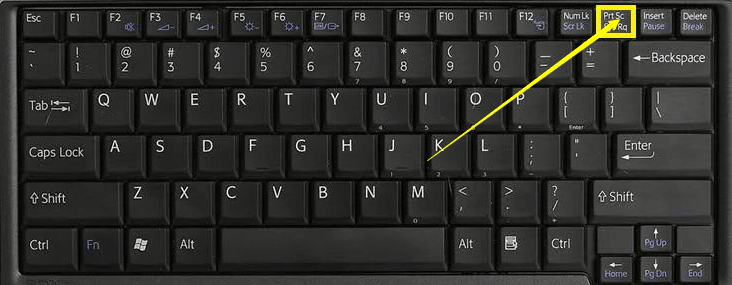
iPhone(iPhone X以降)では、音量ボタンとホームボタンを同時に押すと、画面をキャプチャできます。 Android(Galaxyなど)では、手の側面を画面に置き、右にスワイプすると、スクリーンショットがギャラリーに保存されます。
Instagramの写真のスクリーンショットを撮った後、必要なサイズにカットすると、デバイスに永久に保存できます。
Instagramの写真をダウンロードする方法
Instagramの写真のスクリーンショットはオフラインで保存することをお勧めしますが、写真のサイズをカスタマイズできない人にとっては、これは理想的なソリューションではありません。 Instagramの写真のスクリーンショットを除いて、直接ダウンロードすることは可能です。 PCでは、無料のInstagramフォトダウンローダーを使用して支援することができます。
ステップ1.ブラウザーでInstaDownloaderというWebサイトを使用します。まず、 Instagramから写真をダウンロードする準備のためにそれを開く必要があります。
2. Instagram>、そしてあなたは、プラットフォームからの写真のリンクをコピーする必要があります。次に、Insta Downloaderに移動します。ここで、写真のリンクを空白に貼り付けることができます。次に、「写真のダウンロード」を押します。
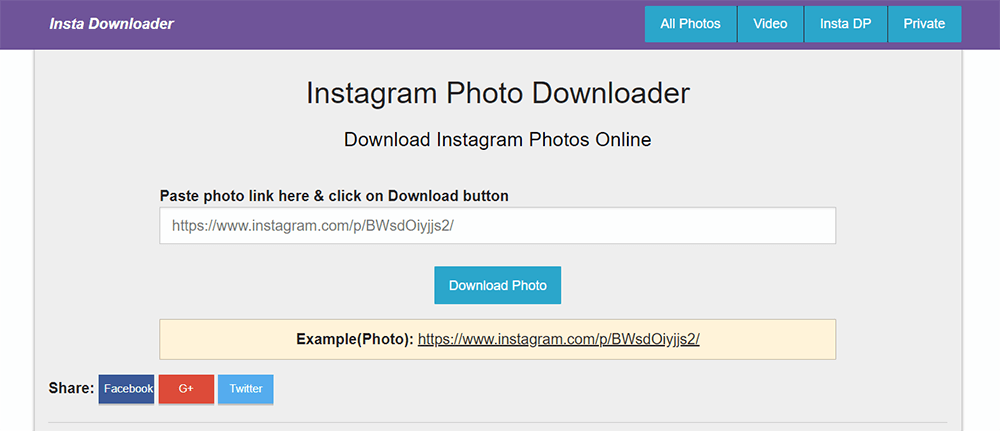
ステップ3.InstaDownloaderに結果が表示されるまで1秒待ちます。ツールに写真を保存するためのダウンロードボタンが用意されている場合は、それを押すだけで、PCに写真をダウンロードできます。
3. Android / iPhoneでInstagramの写真をダウンロードする方法
Insta Downloaderはオンラインプラットフォームであるため、Android / iPhoneデバイスで使用してInstagramの写真をダウンロードすることもできます。このツールは無料なので、使用する前にお金を払う必要はありません。
ステップ1.Android / iPhoneを起動し、 Instagramプラットフォームまたはそのアプリに移動します。 PCと同様に、Android / iPhoneにダウンロードしたいコンテンツである写真のリンクをコピーする必要があります。
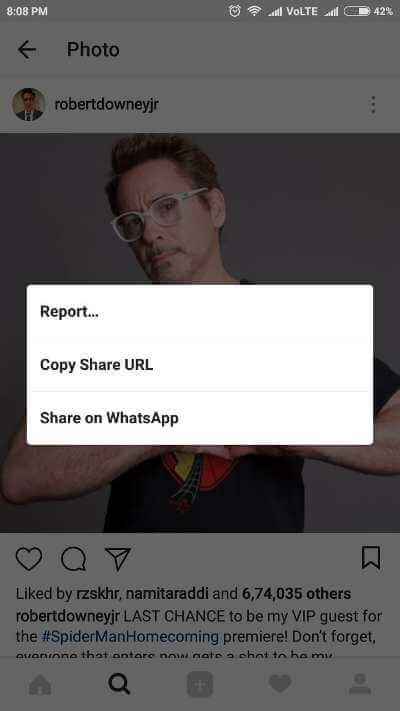
ステップ2.Android / iPhoneデバイスでWebブラウザーを開きます。次に、Insta Downloaderに直接アクセスし、 Instagramの写真のリンクを空白のスペースに貼り付けます。リンクが貼り付けられたら、すぐに「写真をダウンロード」を押してください。
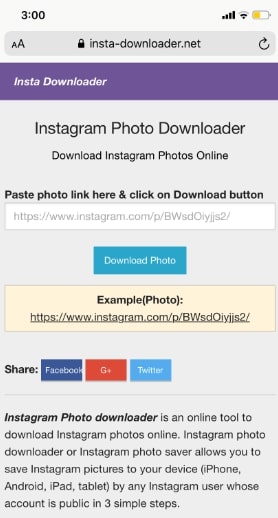
ステップ3.InstaDownloaderがダウンロードオプションを提供するのを待つだけです。それが表示されたら、ボタンを押すと、 Instagramの写真をAndroid / iPhoneデバイスに保存できます。
Insta Downloaderを除いて、実際には、無料のヘルプを提供できる役立つオンラインInstagram Downloaderがいくつかあるため、 Instagramの写真をダウンロードするための選択肢が増えています。これがあなたが試すことができる他の2つです。
イングラマー
Insta Downloaderと同様に、 Ingramerもオンラインダウンローダーであり、写真、ビデオ、プロフィール、ストーリー、さらにはIGTVビデオなどのコンテンツをInstagramからダウンロードするのに役立ちます。ユーザーはオンラインでアクセスできるため、Android、iPhone、またはコンピューターでは、このツールを使用して、 Instagramのコンテンツを必要に応じて保存できます。さらに重要なことに、これも無料のツールであり、費用はかかりません!
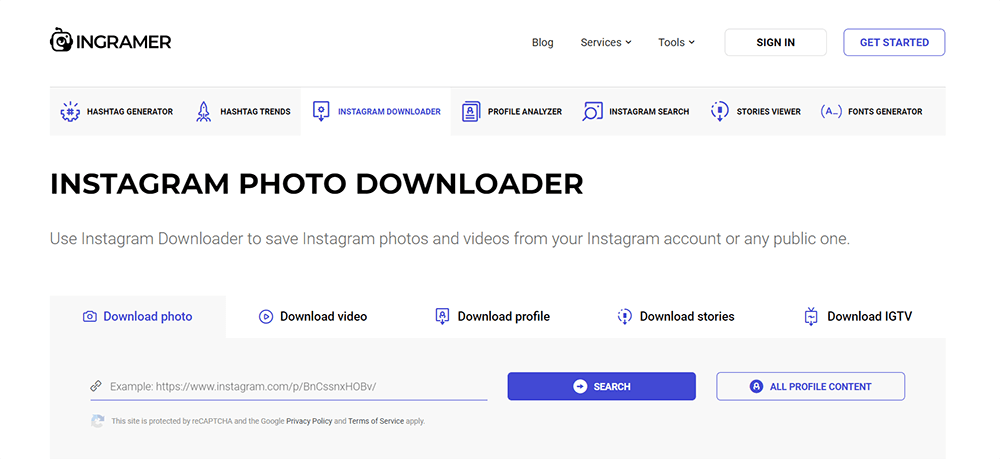
DownloadGram
DownloadGramは、非常にシンプルなインターフェイスを備えており、すべてのユーザーがInstagramからお気に入りの写真を保存できるようにサービスを可能な限りシンプルにします。 Instagramの投稿のURLをDownloadGramのバーに貼り付けるだけで、コンテンツを検出し、ユーザーは投稿の写真やビデオをオフラインで保存できます。これは、AndroidとiPhoneの両方で使用できるシンプルなツールです。
4.保存のためにInstagramの画像をPDFに変換する
Instagramの画像をデバイスにダウンロードしたりスクリーンショットを撮ったりすると、たくさんの写真を保存しているので、簡単に混乱してしまう可能性があります。ここに、それらを整理しておくための小さなヒントがあります。そうすれば、より簡単に確認するためにそれらに戻ることができます。 Instagramの画像を1つのドキュメントでPDFに変換すると、画像を順番に保存して、1つのドキュメントに戻って確認することができます。
必要なツールはEasePDFだけです。これも無料のツールで、費用はまったくかかりません。さらに、 EasePDFはWebベースのツールでもあるため、デバイスにWebブラウザーをインストールしている場合にのみ、コンピューター、iPhone、Androidなどの任意のデバイスでツールを使用できます。
手順EasePDFに移動します。保存したInstagramの写真の形式を確認する必要があります。 PNG形式の場合は、[すべてのPDFツール]メニューでPNGからPDFへのコンバーターを見つけてください。 JPG形式で保存されている場合は、 EasePDFが提供するJPGからPDFへのコンバーターを使用してください。
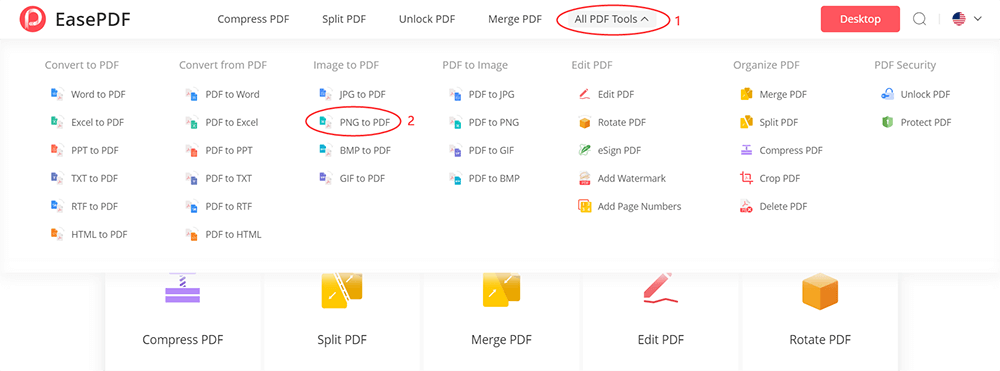
ステップ2.コンバーターに移動したら、中央の[ファイルを追加]ボタンを押して、デバイスからInstagramの画像を選択します。一度に複数のドキュメントを選択できます。

ステップ3.画像を追加したら、それぞれを回転させたり、好きな順序で配置したりできます。次に、「PDFの作成」をクリックするだけで、 EasePDFを使用してこれらの画像を単一のPDFドキュメントに変換できます。
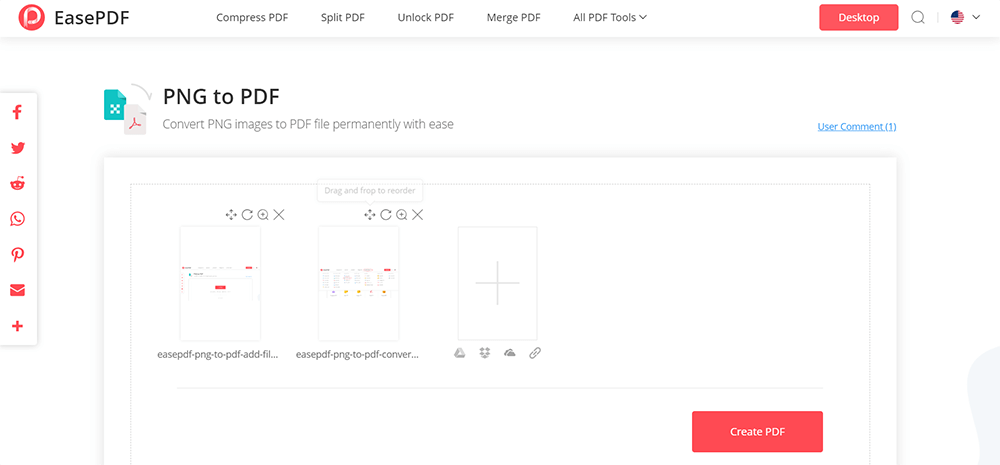
ステップ4.少しの間、 EasePDFは変換されたPDFドキュメントを準備します。今、あなたがする必要がある最後のステップは、ファイルをオフラインで保存するための「ダウンロード」ボタンをクリックすることです。また、ドキュメントをGoogleDrive、 Dropbox、 OneDriveなどのオンラインプラットフォームに保存することを選択できるため、デバイスのストレージを無駄にすることなく、いつでもアクセスできます。その後、このPDFドキュメント内に保存されているInstagramの写真に簡単に戻ることができます!
結論
Instagramは写真を見つけるための優れたプラットフォームであり、 Instagramの写真の保存は、デバイスのスクリーンショット機能と便利なInstagramの写真ダウンローダーの助けを借りてとても簡単にできます。 Instagramの写真を管理するのに役立つツールEasePDFも、最大限に活用できる重要なプラットフォームです。 Instagramでお気に入りの写真が簡単に消えないように、それらすべてを持っていってください!
この記事は役に立ちましたか? ご意見ありがとうございます!
はい または 番号































